Mahimong ang imong device mao ang kinatas-an sa merkado sa mobile phone, apan unsa may kapuslanan nianang super hayag nga display, paspas nga 5G o ang abilidad sa pagkuha og maayo kaayong hait nga mga litrato kon patay na? Mga smartphone ug tablet Galaxy uban sa Usa ka UI adunay usa ka opsyon nga nagtugot sa mga tiggamit sa pag-enable o pag-disable sa visual battery percentage indicator sa notification bar.
Sa usa ka bahin, ikaw adunay kanunay nga pagtan-aw sa bayad sa imong aparato, sa laing bahin, ang pagkunhod sa kapasidad sa imong smartphone mahimong hinungdan sa dili kinahanglan nga tensiyon, tungod kay siyempre adunay usa usab ka icon sa baterya mismo, diin ikaw mahimo usab nga ibawas ang nahabilin nga juice. Imbis kung giunsa ipakita ang kahimtang sa baterya sa Samsung sa mga porsyento, kini nga panudlo mahimo nga magsilbing kung giunsa pagtangtang kini nga display. Kung kini nga timailhan dili ingon ka importante kanimo, ang pagtago niini mahimong mohaum sa dugang nga impormasyon ngadto sa status bar.
Mahimong interesado ka

Aron ma-enable o ma-disable ang battery charge indicator sa status bar, adto sa Mga setting, diin pilia Pagpahibalo. I-scroll down ug pilia Advanced nga mga setting. Niini nga menu, kinahanglan nimo nga i-on o i-off ang menu Tan-awa porsyento sa baterya. Apan makit-an usab nimo ang parehas nga tanyag sa Mga setting -> Pag-atiman sa device -> Mga baterya -> Dugang nga mga setting sa baterya.
Dinhi, pagkahuman, mahimo nimong mahibal-an nga labi ka labi ang pamatasan sa baterya sa panahon sa paggamit ug pag-charge niini. Naglakip kini, pananglitan, pagpakita sa lebel sa pag-charge sa baterya ug ang gibanabana nga oras hangtod sa hingpit nga ma-charge kung ang screen naka-on Kanunay On Dislay disabled o wala gipakita, mahimo nimong i-on ang menu, pananglitan Panalipdi ang baterya, nga molugway sa kinabuhi niini, apan limitahan ang maximum charge sa device ngadto sa 85%.
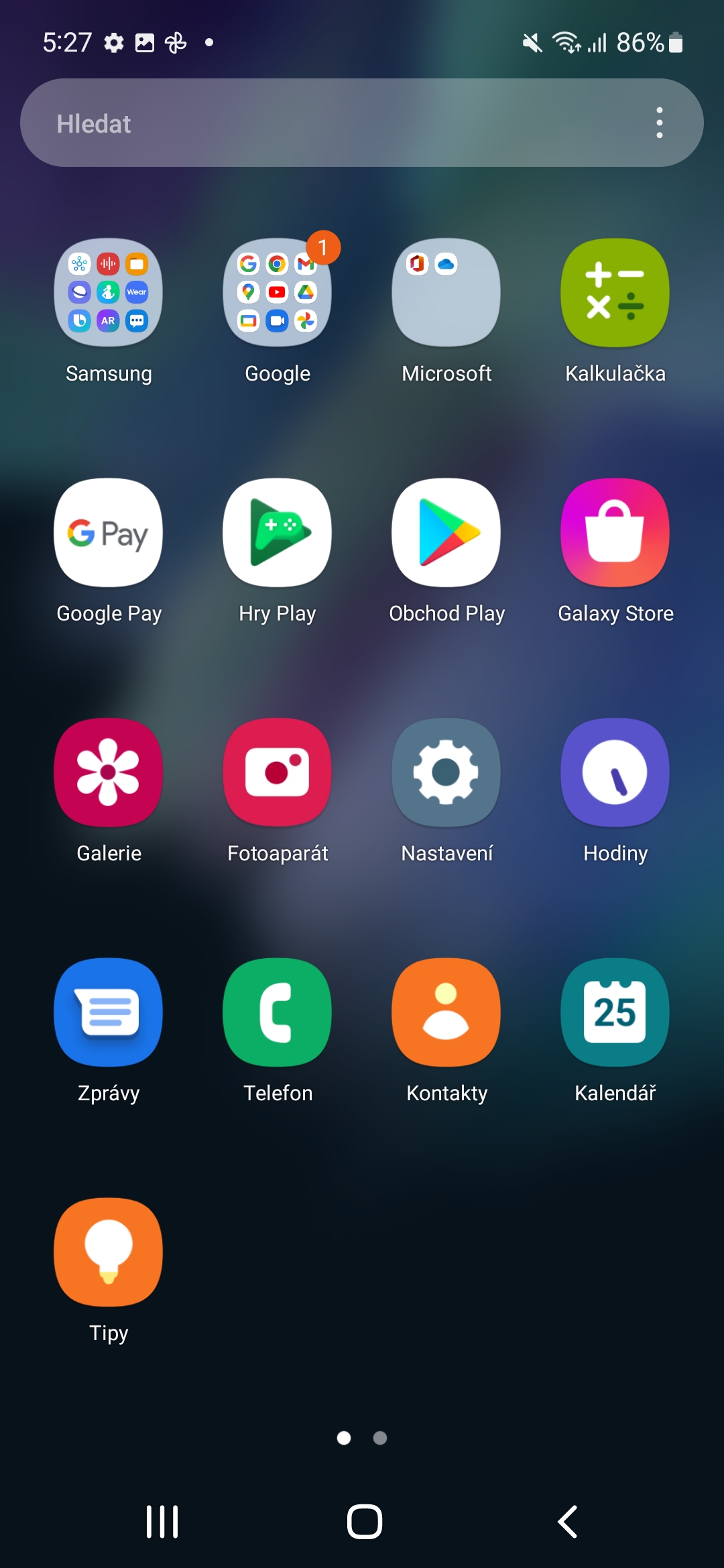
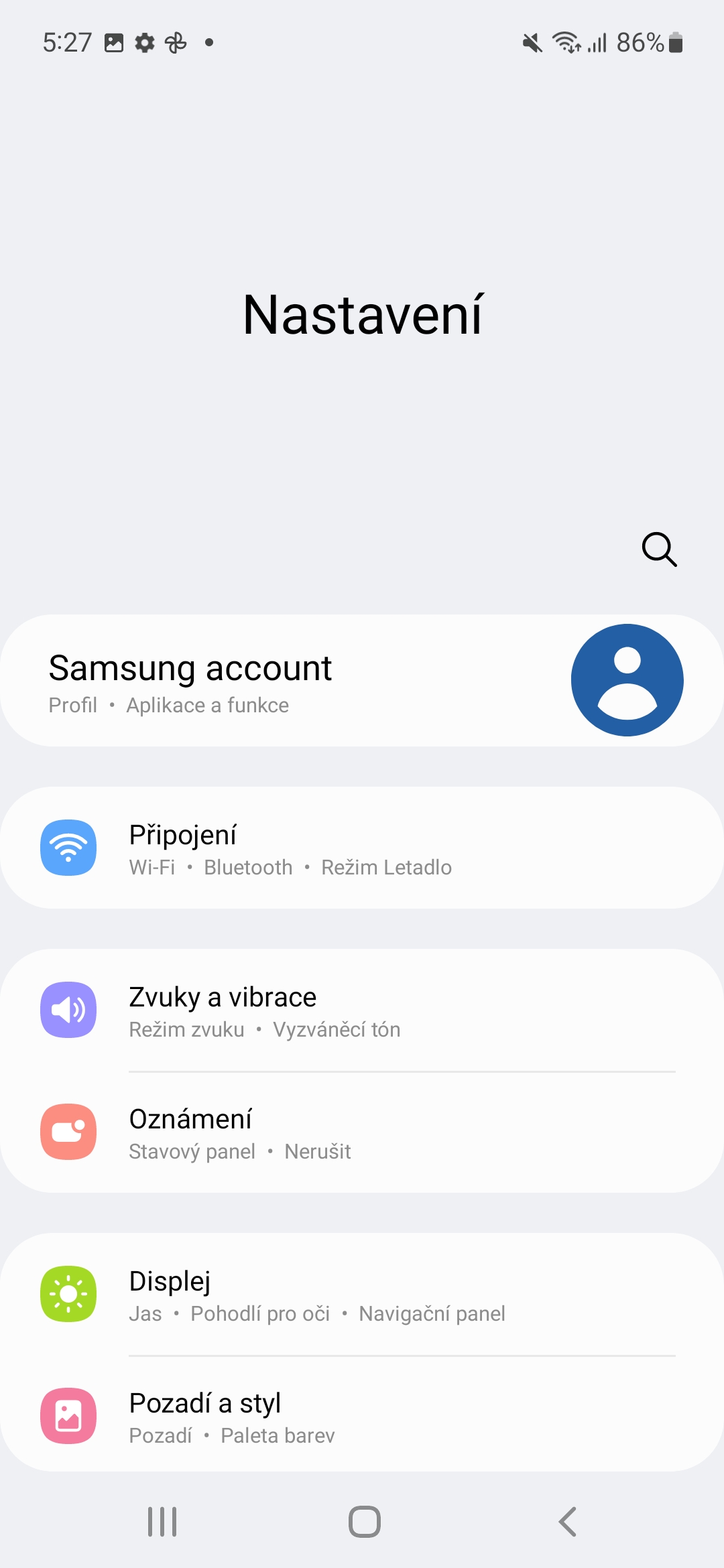
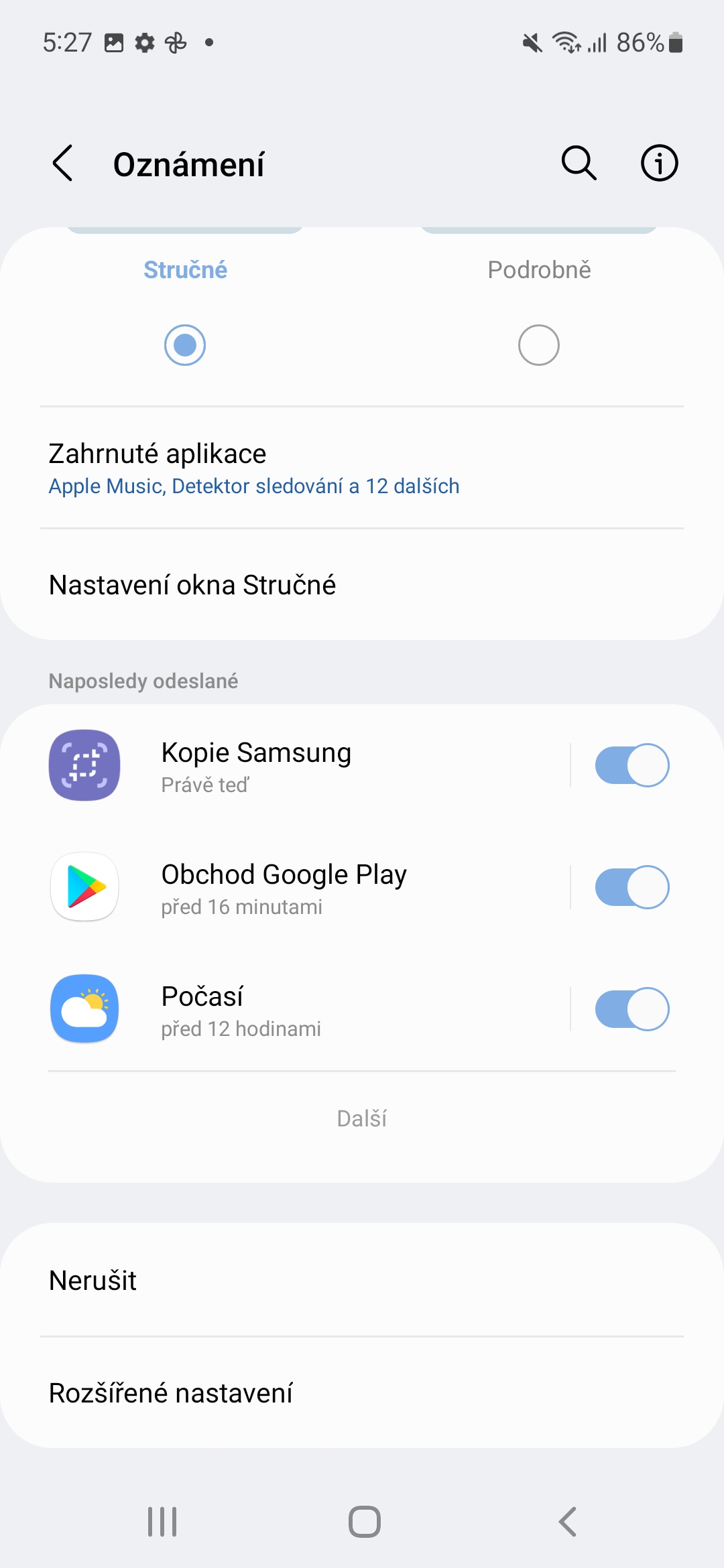
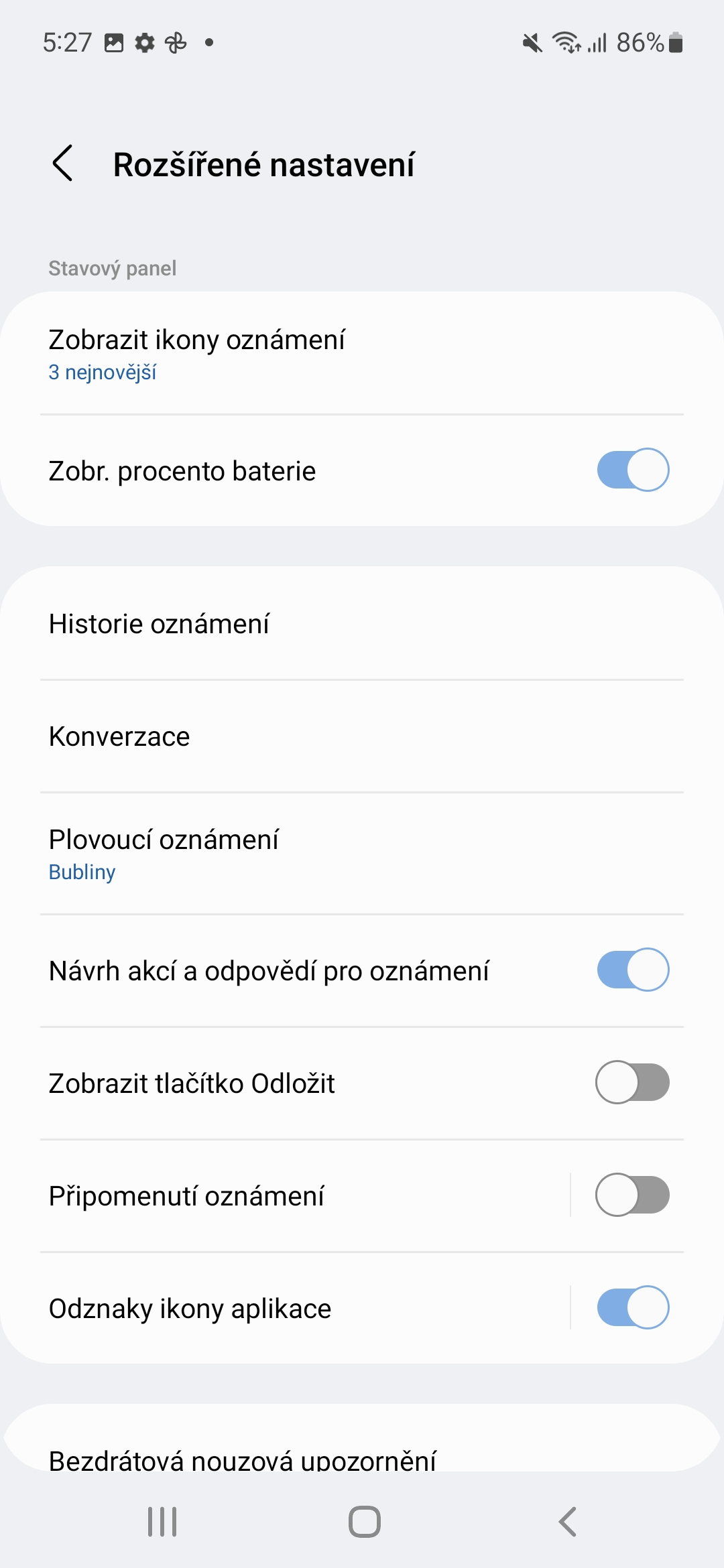
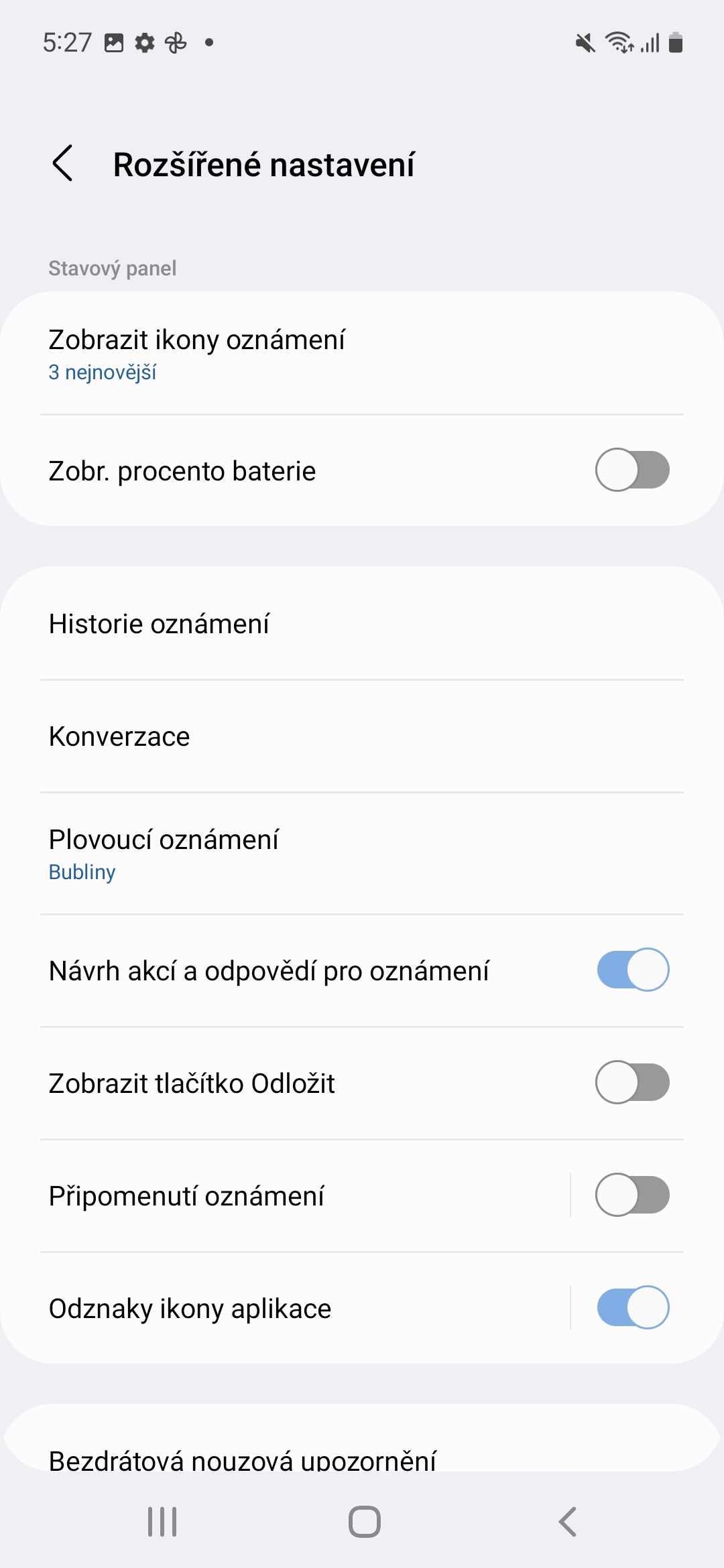

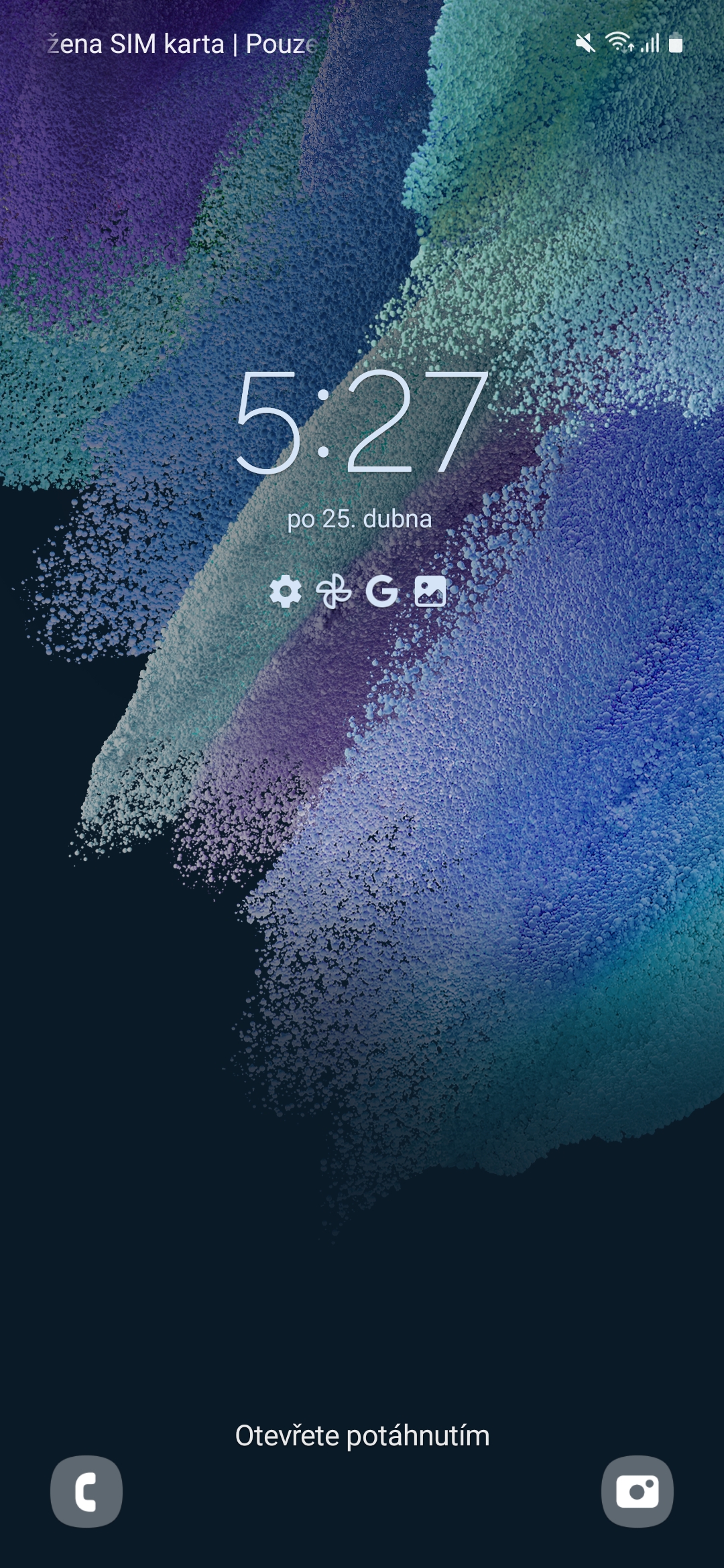
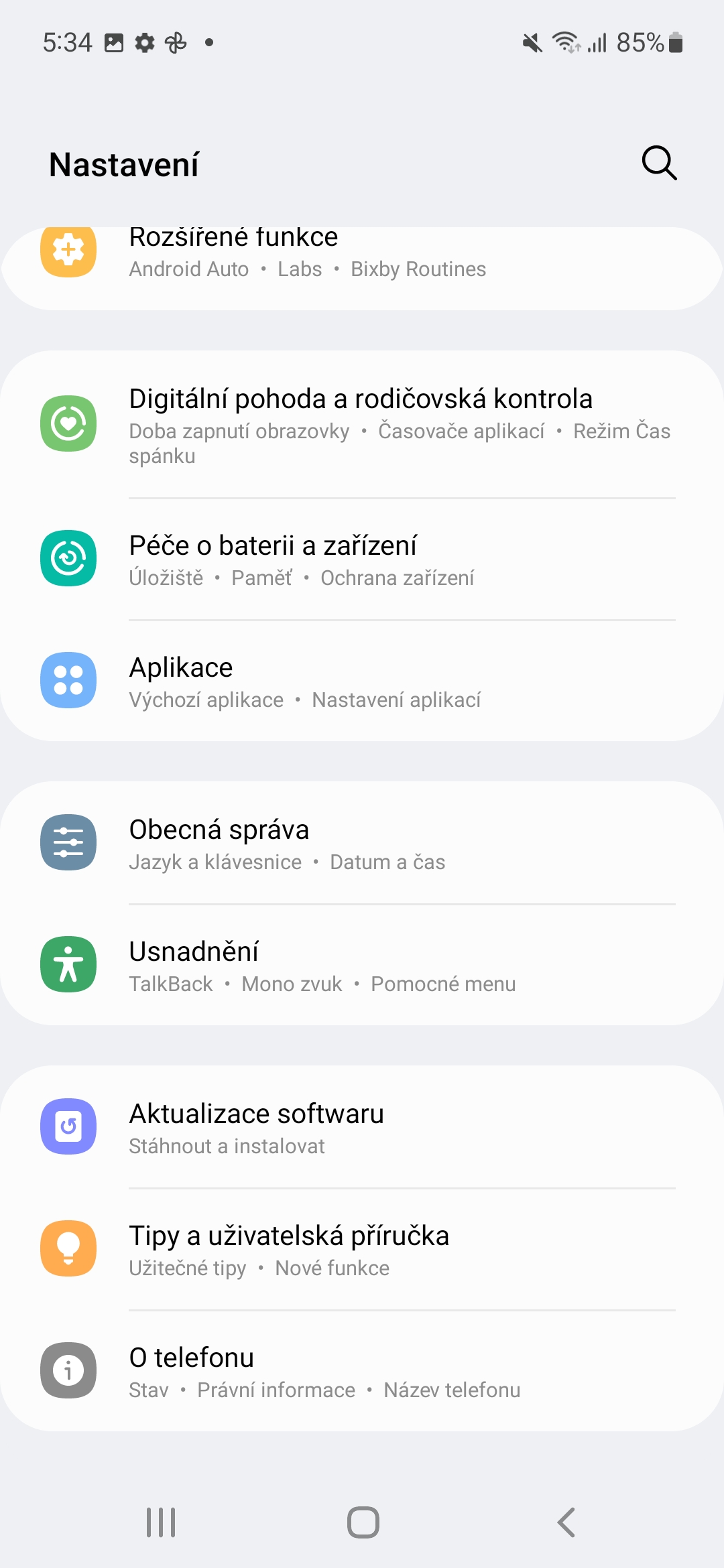
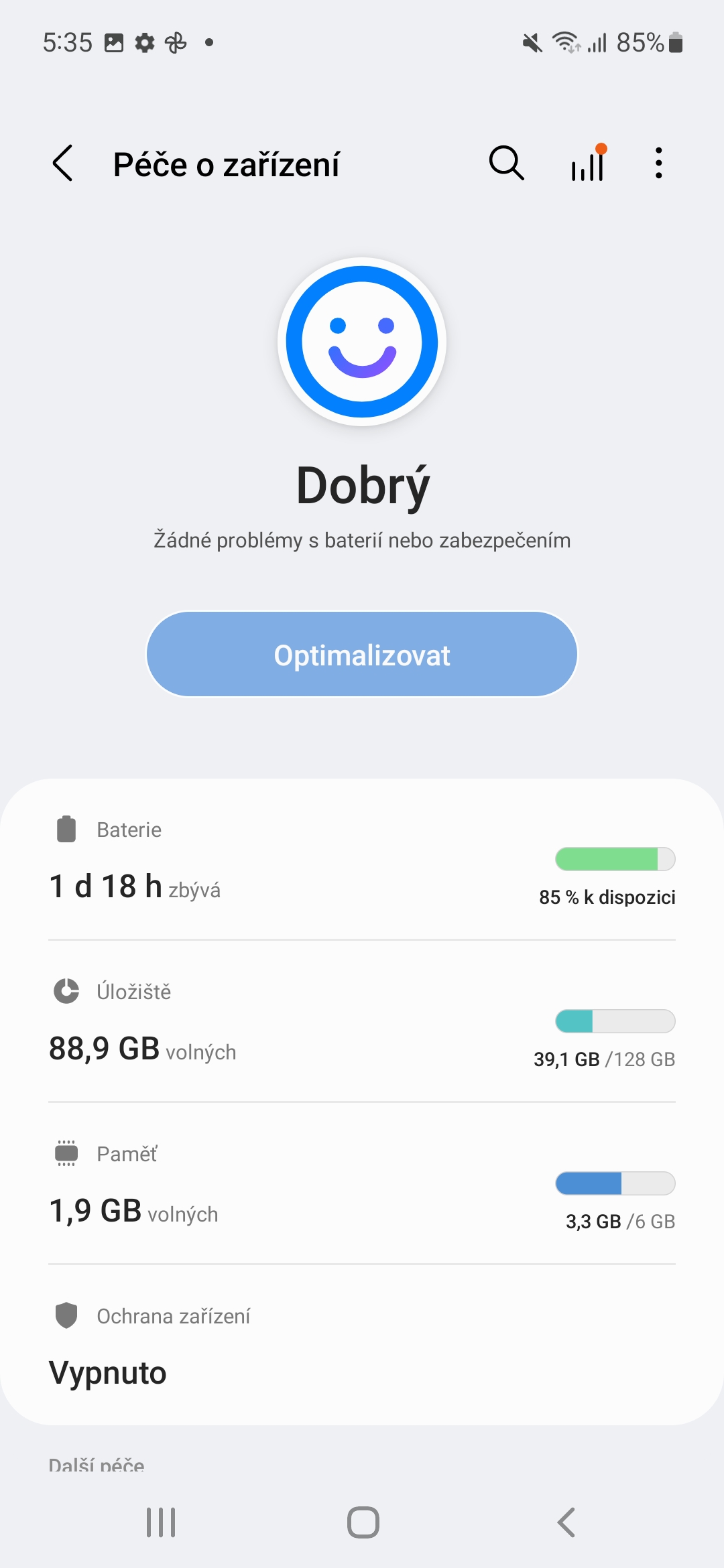
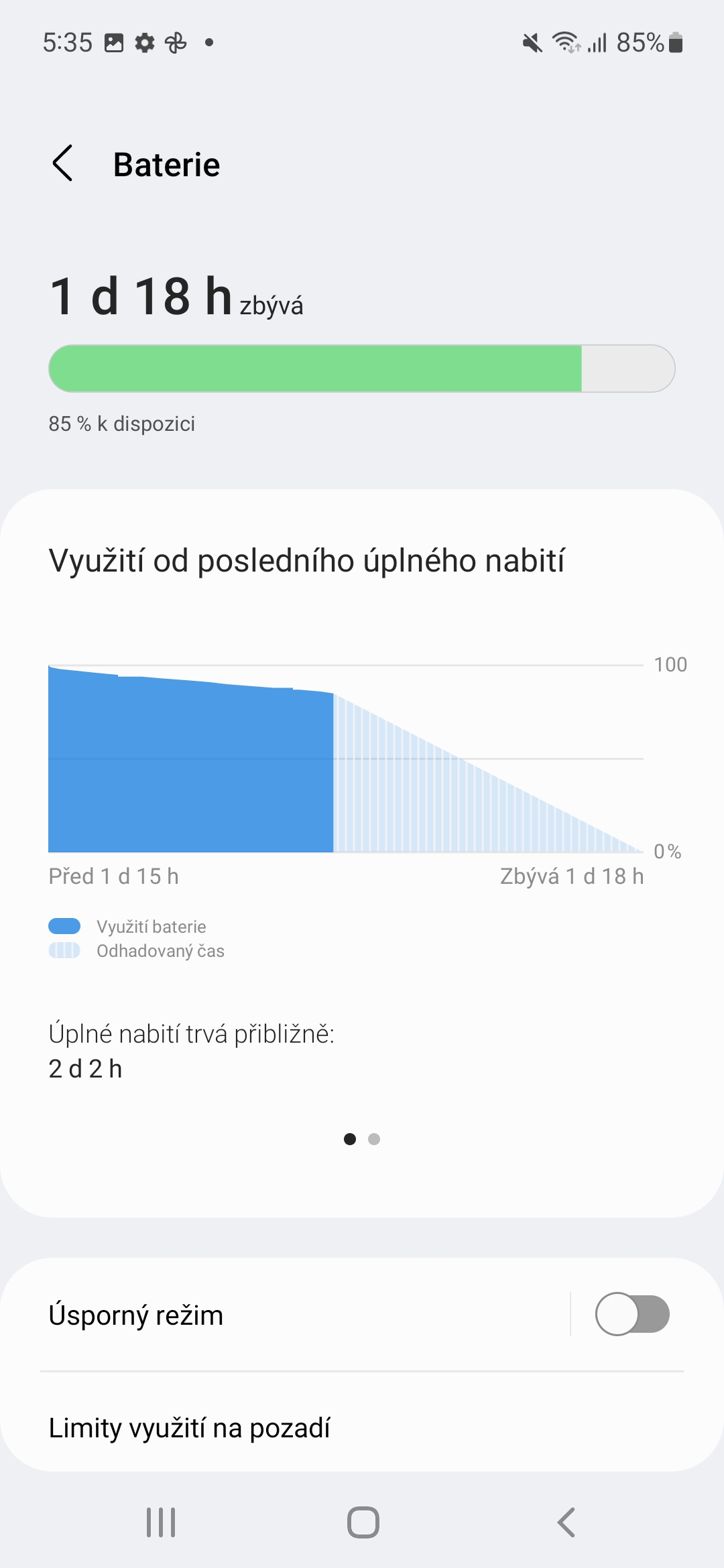
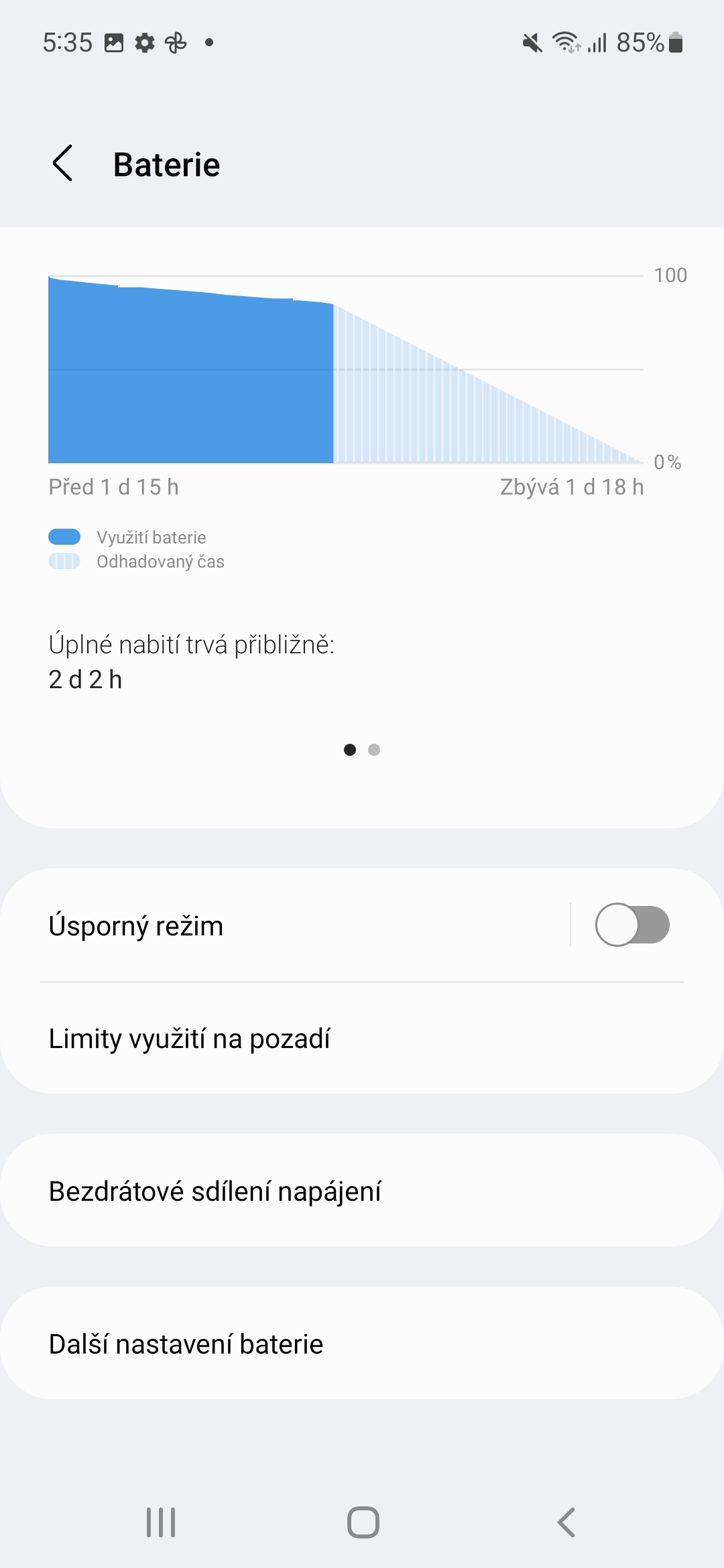
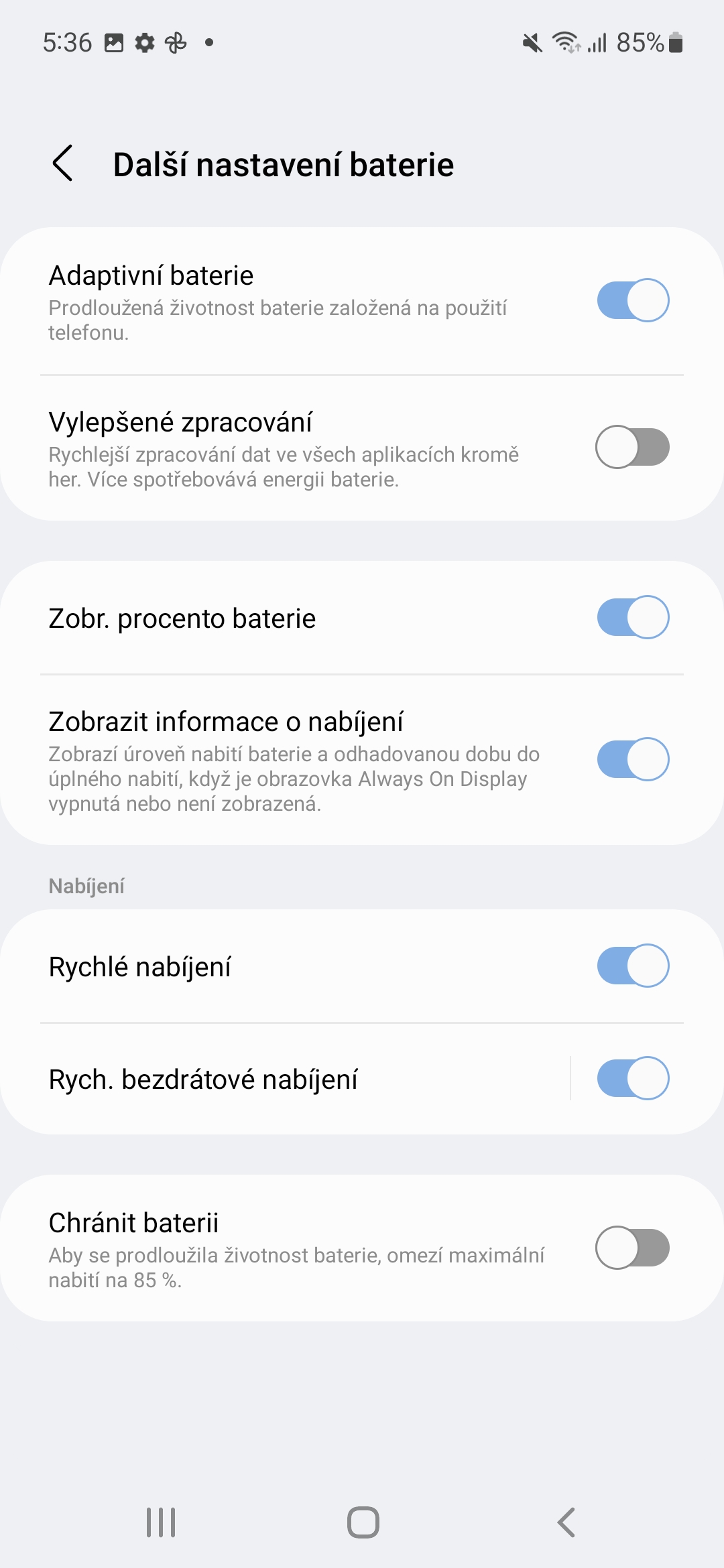
Pero mas gusto ko nga interesado kung posible ba nga i-set aron makita nako ang rate sa pagbalhin sa data sa linya sa abiso ... dali ra nako nakit-an sa miaging telepono, lain nga brand, apan wala sa karon.. .
Ug unsa ang imong telepono karon?
Samsung Galaxy S21FE
Naa koy nasulat nga tutorial kung unsaon pagbuhat niini, mao nga bantayi ang among site, kini sa dili madugay.
Gipalit nako ang gipalabi nga Samsung! (S21FE). Ug nakahimo ako usa ka dako nga sayup. Naa koy mga Huawei nga telepono sulod sa 7 ka tuig ug hingpit nga natagbaw (kalibotan, walay jerks, updates, kasaligan, litrato, video) Ikasubo, karon wala na kini mga serbisyo sa Google, busa ang transisyon. Ang Samsung labi ka komplikado nga gamiton ug kinahanglan pa nako nga maghimo 2 pa nga pag-klik sa parehas nga butang sa kadaghanan nga mga kaso. Ug ang mga litrato sa adlaw parehas sa Huawei P20 Light, nga nagkantidad og 7000 CZK. Ang mga litrato sa gabii mas maayo kaysa sa Samsung, apan dili kaayo, ug kana salamat lamang sa labi ka maayo nga kahayag. Usa ka lakang sa pag-atras alang kanako, mao nga nanghinaut ko nga mawala kini sa labing madali ug sa kasamaang palad mobalik sa Chinese.Pasayloa ko sa mga sayup, wala pa ako'y mga typos sama sa Samsung nga keyboard.
Ang batasan kay puthaw nga kamiseta. Sulayi ang Google keyboard (Gboard), basin ganahan ka niini. Bisan pa, ang Samsung nagtanyag daghang mga pag-customize. Lakaw ngadto sa Settings -> General Management -> Samsung Keyboard Settings.
Ug kini hingpit nga dili masabtan nga ang Samsung walay icon, usa ka screenshot!Kini adunay screen recording, nga walay pulos. Ug dili ko igsapayan kung unsa nga klase sa ngil-ad nga wallpaper, ug uban pa.
Wala ko kabalo unsa imong gipasabot. Ang pagrekord sa screen mao ang pagrekord sa imong gibuhat sa imong telepono isip usa ka video. Mao nga imong gipasabut ang usa ka matang sa function sa screenshot? Ang mga kombinasyon sa buton ug mga lihok dili igo? Kung dili, sa mga wallpaper, kini usa ka butang sa lami pag-usab. Ako personal nga wala’y nakita nga problema sa kanila ug gigamit nako kini. Sa kombinasyon sa color palette, natagbaw kaayo ko.